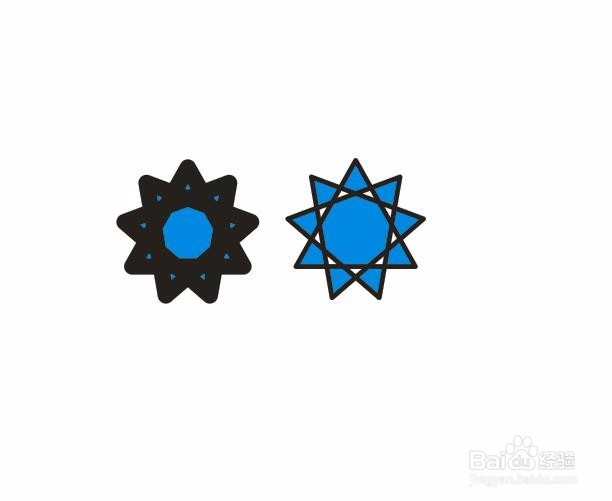1、例如这个是你将要缩放的图形,为了让大家看的清楚,我将它的轮廓线设为2。
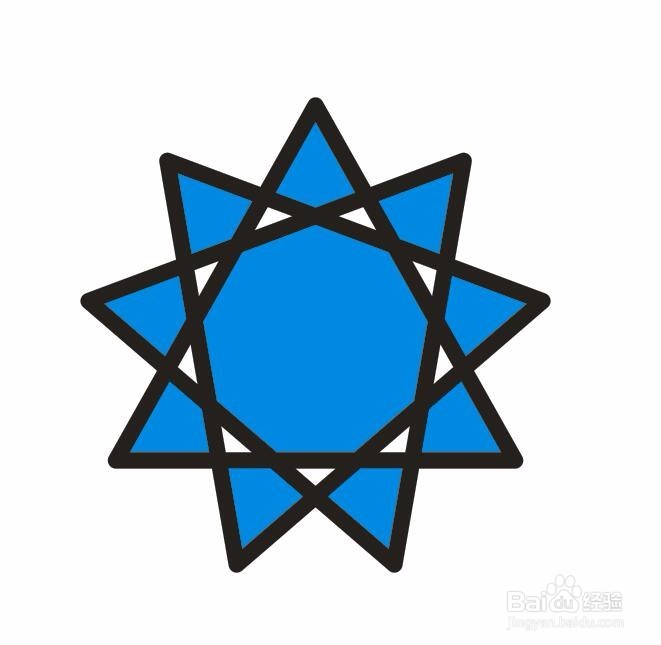
2、当我将它缩小时,它成了这个样子:轮廓线并没有随着图形成比例缩放。
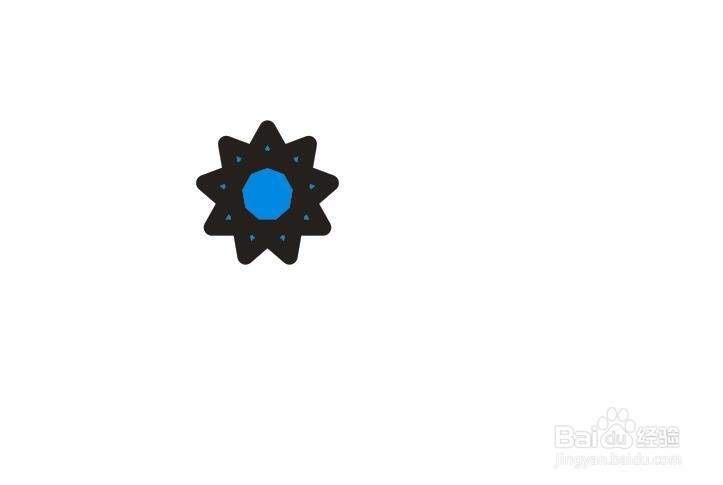
3、想让轮廓线随着图形成比例缩放,我们就要按F12 ,打开“轮廓笔”。

4、勾选“按图像比例显示”。

5、然后再来缩小图像,看,它的轮廓线随着图像的缩小变细了,比例还跟原图一样。
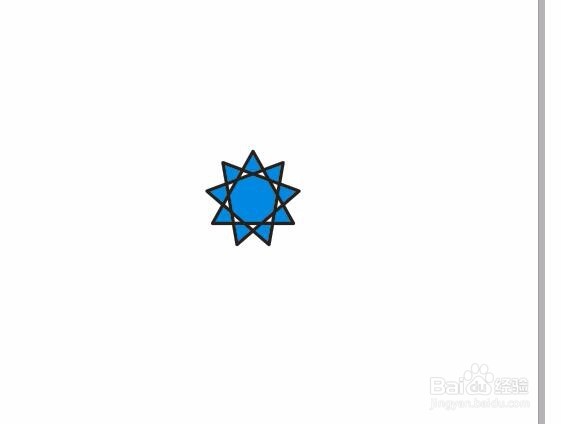
6、比较一下,一目了然。(前者是没有勾选“按图像比例显示”,后者是勾选“按图像比例显示”)
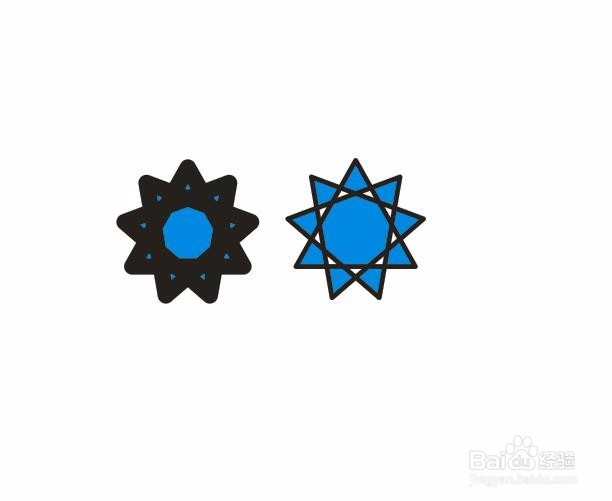
时间:2024-11-04 23:16:56
1、例如这个是你将要缩放的图形,为了让大家看的清楚,我将它的轮廓线设为2。
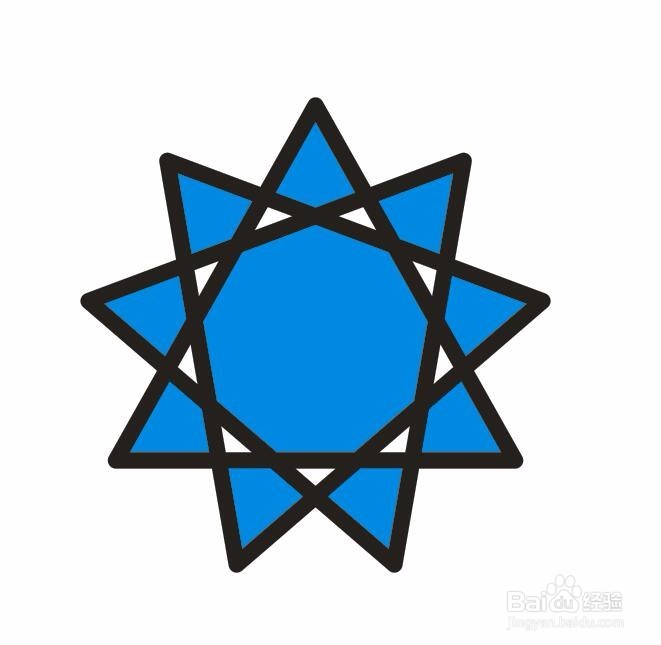
2、当我将它缩小时,它成了这个样子:轮廓线并没有随着图形成比例缩放。
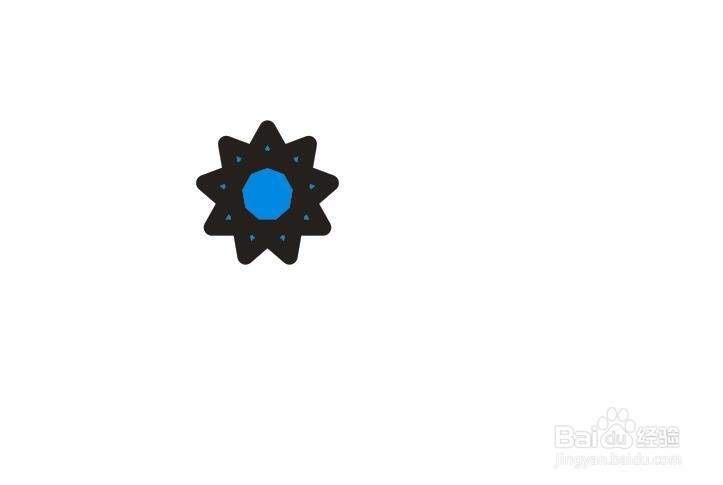
3、想让轮廓线随着图形成比例缩放,我们就要按F12 ,打开“轮廓笔”。

4、勾选“按图像比例显示”。

5、然后再来缩小图像,看,它的轮廓线随着图像的缩小变细了,比例还跟原图一样。
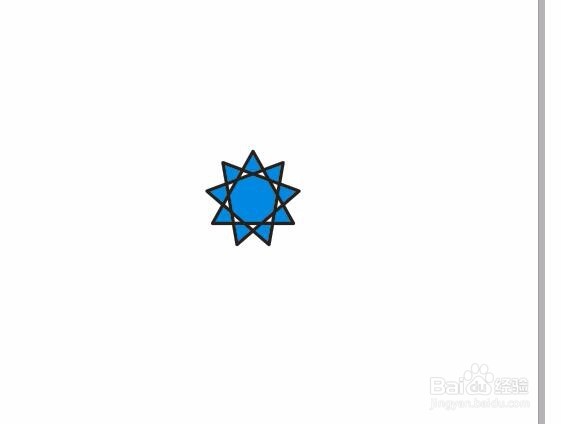
6、比较一下,一目了然。(前者是没有勾选“按图像比例显示”,后者是勾选“按图像比例显示”)